笔记本win7任务栏声音图标不见了可以这么做
来源:Win7之家
时间:2023-08-15 08:19:29 145浏览 收藏
对于一个文章开发者来说,牢固扎实的基础是十分重要的,golang学习网就来带大家一点点的掌握基础知识点。今天本篇文章带大家了解《笔记本win7任务栏声音图标不见了可以这么做》,主要介绍了,希望对大家的知识积累有所帮助,快点收藏起来吧,否则需要时就找不到了!
任务栏声音图标不见了?这是什么情况?任务栏声音图标不见了是我们经常遇到的问题,那么遇到这种情况我们该怎么办呢?下面小编给大家整理了win7任务栏声音图标消失不见时的操作:
Win7系统还原声音图标的方法:
一、通知栏启用图标的方法
1、首先点击电脑桌面左下角开始菜单中的控制面板选项。
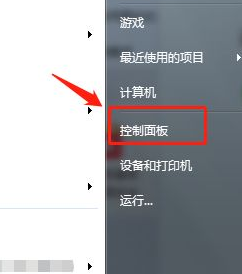
2、在控制面板中点击"通知区域图标"。
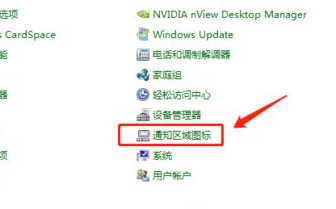
3、在通知区域图标中找到音量图标,并将其行为设置为“显示图标和通知”。
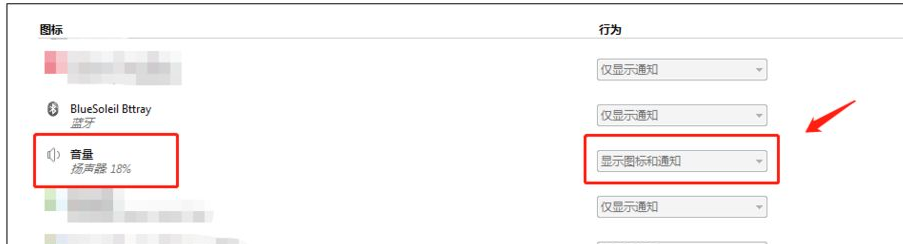
二、重启windows外壳的方法
1、有时候因为系统错误,需要重启桌面来刷新出音量图标。使用Ctrl+Alt+Delete组合键,启用任务管理器。
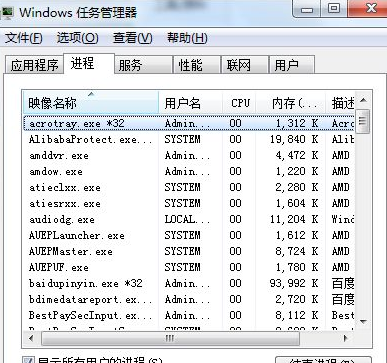
2、在任务管理器中点击“进程”,找到并右键点击“explorer.exe”进程,再点击结束进程。
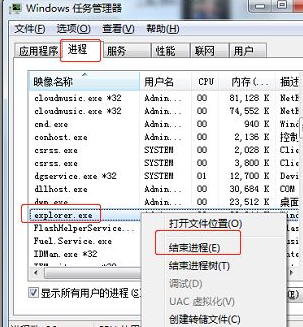
3、结束该进程后桌面底部任务栏消失,这时候使用组合键windows+R键,呼出运行,输入explorer.exe命令,完成windows外壳重启,恢复任务栏。这时候发现音量图标也随着恢复正常了。
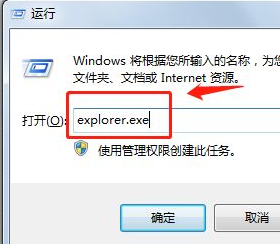
以上就是win7遇到任务栏声音图标消失不见时的操作步骤,是不是很简单呢?赶紧去试着恢复声音图标吧!
好了,本文到此结束,带大家了解了《笔记本win7任务栏声音图标不见了可以这么做》,希望本文对你有所帮助!关注golang学习网公众号,给大家分享更多文章知识!
-
501 收藏
-
501 收藏
-
501 收藏
-
501 收藏
-
501 收藏
-
144 收藏
-
384 收藏
-
401 收藏
-
180 收藏
-
107 收藏
-
304 收藏
-
311 收藏
-
230 收藏
-
267 收藏
-
332 收藏
-
342 收藏
-
138 收藏
-

- 前端进阶之JavaScript设计模式
- 设计模式是开发人员在软件开发过程中面临一般问题时的解决方案,代表了最佳的实践。本课程的主打内容包括JS常见设计模式以及具体应用场景,打造一站式知识长龙服务,适合有JS基础的同学学习。
- 立即学习 543次学习
-

- GO语言核心编程课程
- 本课程采用真实案例,全面具体可落地,从理论到实践,一步一步将GO核心编程技术、编程思想、底层实现融会贯通,使学习者贴近时代脉搏,做IT互联网时代的弄潮儿。
- 立即学习 516次学习
-

- 简单聊聊mysql8与网络通信
- 如有问题加微信:Le-studyg;在课程中,我们将首先介绍MySQL8的新特性,包括性能优化、安全增强、新数据类型等,帮助学生快速熟悉MySQL8的最新功能。接着,我们将深入解析MySQL的网络通信机制,包括协议、连接管理、数据传输等,让
- 立即学习 500次学习
-

- JavaScript正则表达式基础与实战
- 在任何一门编程语言中,正则表达式,都是一项重要的知识,它提供了高效的字符串匹配与捕获机制,可以极大的简化程序设计。
- 立即学习 487次学习
-

- 从零制作响应式网站—Grid布局
- 本系列教程将展示从零制作一个假想的网络科技公司官网,分为导航,轮播,关于我们,成功案例,服务流程,团队介绍,数据部分,公司动态,底部信息等内容区块。网站整体采用CSSGrid布局,支持响应式,有流畅过渡和展现动画。
- 立即学习 485次学习
